Globalni prečaci mogu biti vrlo korisni jer nude prednosti u odnosu na prečace specifične za aplikaciju. Prvo, oni rade svugdje na sustavu bez obzira na program ili prozore koji su u prvom planu. Drugo, oni aktiviraju ili pokreću temeljne značajke operativnog sustava kao što su ispis (ispis), otvaranje upravljačke ploče sustava (Windows-Pauza) ili Explorer (Windows-e).
Ponekad ili čak često možete slučajno aktivirati interventni taster. Možda je preblizu neposrednoj blizini tipke koju upotrebljavate ili vam jednostavno stane na put iz drugog razloga.
Čak i sam tipka za Windows može biti problematična jer vas može isključiti s programa preko cijelog zaslona ili defokusirati prozor aplikacije u kojem radite.
Windows se isporučuje s ugrađenim alatima za onemogućavanje globalnih brzih tipki koje pokreće Windows tipka. Možete ili potpuno isključiti tipku Windows, što možda neće biti loše ako je nikada ne upotrebljavate, ili blokirati određene interventne tipke pokrenute tipkom Windows tako da ne rade ništa kad se izvrše.
Onemogućite tipku Windows
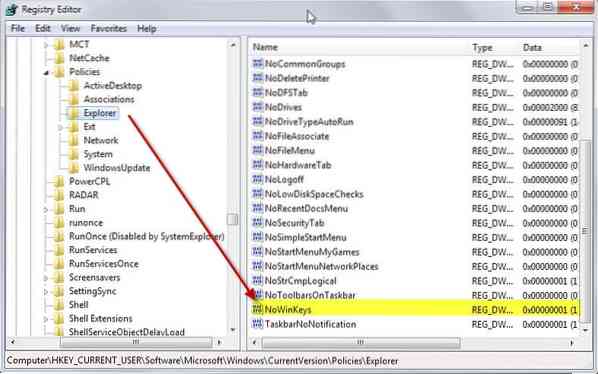
Onemogućavanje tipke Windows brza je operacija. Morate stvoriti novi ključ u registru i odjaviti se i ponovno uključiti (ili ponovno pokrenuti) prije nego što promjena stupi na snagu.
1. Kliknite Start, upišite regedit i pritisnite Enter.
2. Dođite do sljedećeg ključa koristeći strukturu s lijeve strane: HKEY_CURRENT_USER \ Software \ Microsoft \ Windows \ CurrentVersion \ Policies \ Explorer
3. Desnom tipkom miša kliknite Explorer i s izbornika odaberite Novo> Dword (32-bit).
4. Imenujte novi ključ NoWinKeys.
5. Dvaput ga kliknite i dodijelite mu vrijednost 1.
6. Odjavite se i ponovo uključite ili ponovno pokrenite računalo.
Windows-tipka više neće pokretati nijedan prečac, ali će i dalje otvoriti izbornik Start kao i prije.
Onemogućite pojedine prečace pokrenute tipkom Windows
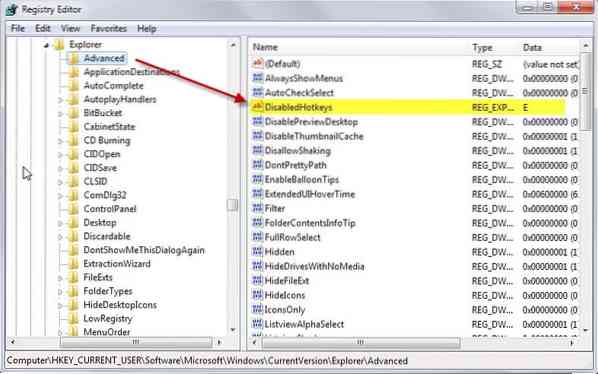
Ako se samo želite riješiti jedne ili više internetskih tipki koje je pokrenula tipka Windows, ali želite zadržati druge, bolje ih je onemogućiti pojedinačno.
To se također može učiniti u Registru.
1. Ponovno otvorite uređivač registra kao što je gore opisano.
2. Dođite do tipke: HKEY_CURRENT_USER \ Software \ Microsoft \ Windows \ CurrentVersion \ Explorer \ Advanced
3. Desnom tipkom miša kliknite Napredno i na kontekstnom izborniku odaberite Novo> Proširiva vrijednost niza.
4. Nazovite ga DisabledHotkeys.
5. Dodajte joj sve znakove internetskih tipki koje ne želite koristiti, npr.g. EM blokirati
Windows-e i Windows-m od izvršenja. Imajte na umu da su i svi ostali prečaci koji koriste Windows i odabrani znakovi automatski onemogućeni. Dakle, ako blokirate V u registru, blokirat će se i Windows-V i windows-Shift-V.
Da biste vratili izvornu funkcionalnost, izbrišite stvorene podatke u registru. Jednostavno možete odabrati vrijednost niza i dodirnuti tipku delete da biste to učinili.
 Phenquestions
Phenquestions


